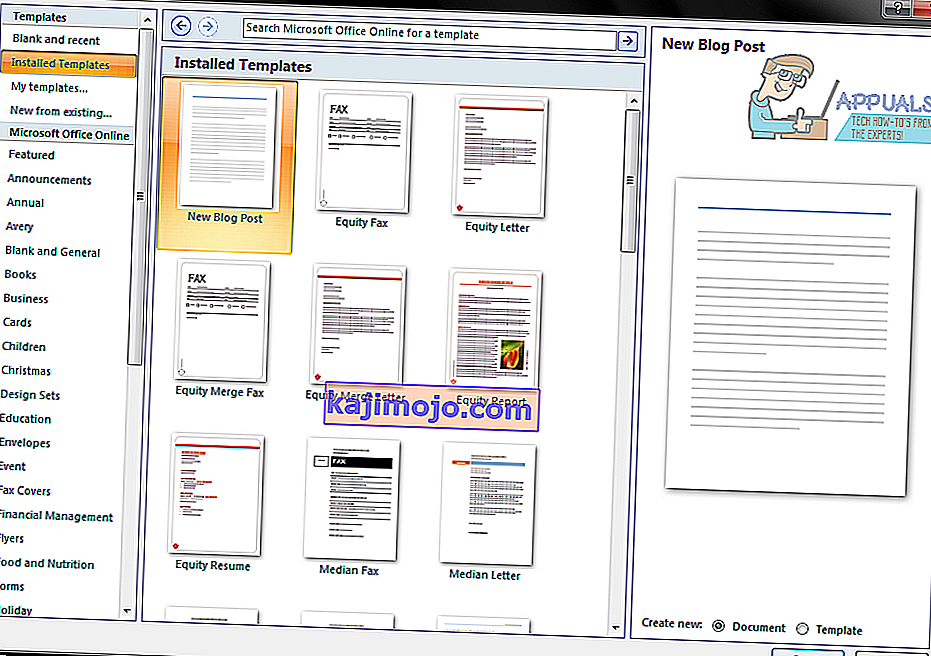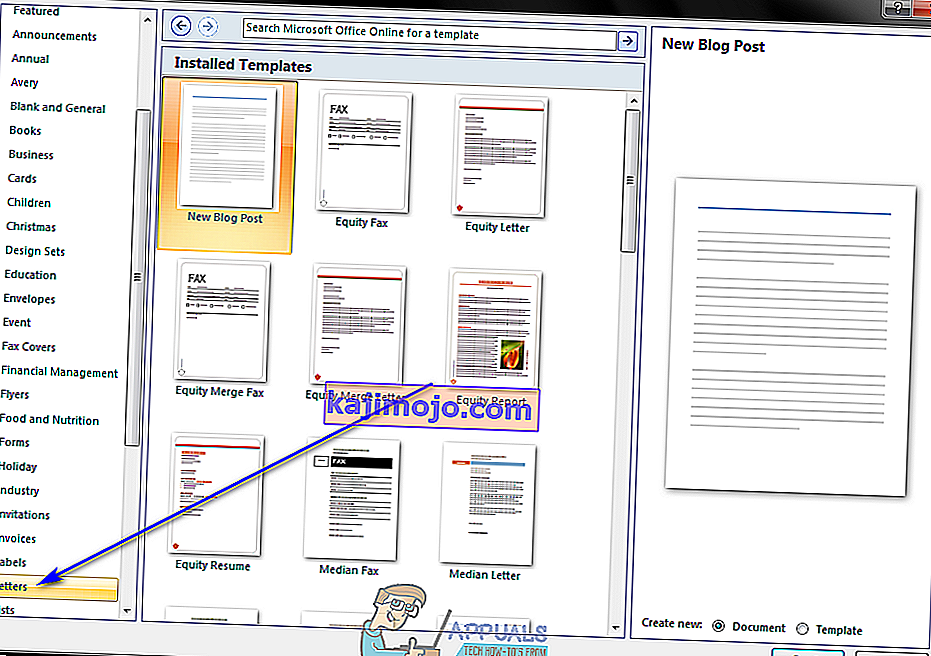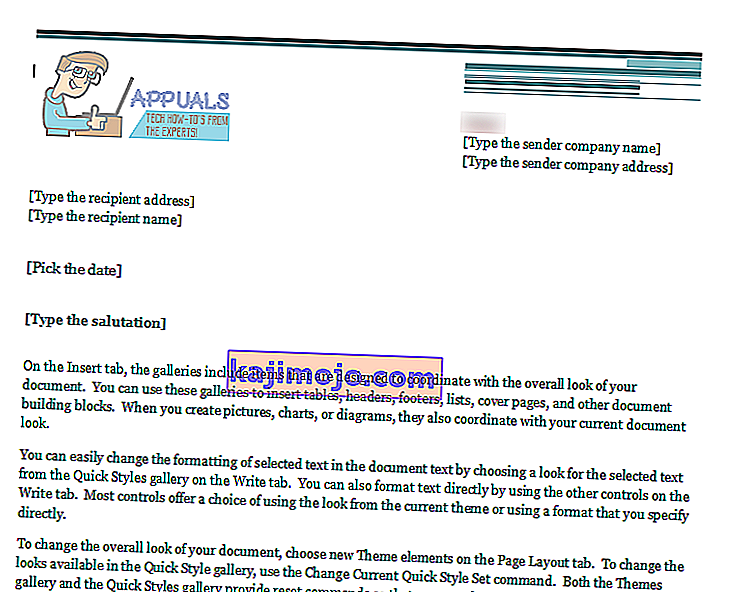จดหมายยังคงเป็นส่วนสำคัญของระบบนิเวศของโลก แม้ว่าจดหมายจะกลายเป็นรูปแบบการสื่อสารที่ใกล้สูญพันธุ์ แต่ก็ยังคงมีความสำคัญในสภาพแวดล้อมที่เป็นทางการและผู้คนยังต้องเขียนจดหมายด้วยเหตุผลหลายประการ ในกรณีนี้แม้แต่คอมพิวเตอร์ในปัจจุบันก็สามารถอนุญาตให้ผู้ใช้เขียนจดหมายโดยใช้พวกเขาได้อย่างง่ายดาย อย่างไรก็ตามหากคุณต้องการพิมพ์ตัวอักษรบนคอมพิวเตอร์ Windows คุณมีตัวเลือกที่แตกต่างกันเล็กน้อยคุณสามารถเปิดอินสแตนซ์ใหม่ของ WordPad และพิมพ์และจัดรูปแบบจดหมายของคุณด้วยตนเองเหมือนมนุษย์ถ้ำหรือคุณสามารถเลือกใช้ตัวเลือกที่ดีกว่า ตัวเลือกและพิมพ์จดหมายของคุณโดยใช้ Microsoft Word
อาจสงสัยว่าการพิมพ์ตัวอักษรโดยใช้ Microsoft Word เป็นตัวเลือกที่ 'น่าสนใจกว่า' ได้อย่างไร - คุณไม่ต้องพิมพ์และจัดรูปแบบจดหมายด้วยตนเองหรือไม่ถ้าคุณสร้างโดยใช้ Microsoft Word? คุณจะต้องพิมพ์ จดหมายส่วนใหญ่ ของคุณหากคุณพิมพ์โดยใช้ Microsoft Word และถ้าคุณทำถูกต้องการจัดรูปแบบจดหมายของคุณจะได้รับการดูแลให้ เป็นไปได้อย่างไร? Microsoft Word มาพร้อมกับเทมเพลตเอกสารที่แตกต่างกันมากมายที่ติดตั้งไว้ล่วงหน้า - เทมเพลตเหล่านี้มีเทมเพลตสำหรับตัวอักษรด้วย
เทมเพลตจดหมายใน Microsoft Word มีโครงร่างทั้งหมดว่าจดหมายควรมีลักษณะอย่างไรตั้งแต่คำทักทายไปจนถึงเนื้อความและจากข้อความปิดท้ายไปจนถึงพื้นที่ลายเซ็นและสิ่งที่คุณต้องทำคือกรอกข้อมูลในช่องว่างและแทนที่ข้อความตัวยึดตำแหน่ง กับเรื่องจริงสำหรับจดหมายของคุณ เทมเพลตจดหมายบางแบบมีองค์ประกอบภาพเพื่อปรับปรุงรูปลักษณ์ของจดหมายของคุณและทำให้น่าสนใจและมีส่วนร่วมมากขึ้น มีเทมเพลตสำหรับตัวอักษรที่แตกต่างกันทุกประเภทและหากคุณไม่พบเทมเพลตจดหมายที่ตรงกับความต้องการของคุณในบรรดาเทมเพลตที่ติดตั้งไว้ล่วงหน้าใน Word คุณสามารถดาวน์โหลดเทมเพลตที่ตรงกับความต้องการของคุณมากขึ้นหรือซื้อจาก Microsoft Office Online
การพิมพ์จดหมายบน Microsoft Word โดยใช้เทมเพลตจดหมายนั้นค่อนข้างง่าย ในการใช้แม่แบบจดหมายเพื่อพิมพ์จดหมายบน Microsoft Word คุณต้อง:
- เปิดตัว Microsoft Word
- ขึ้นอยู่กับเวอร์ชันของ Microsoft Word ที่ คุณใช้ให้คลิกที่ ไฟล์ ในแถบเครื่องมือหรือบน โลโก้Microsoft Office
- คลิกที่ ใหม่

- ในบานหน้าต่างด้านซ้ายคลิกที่ เทมเพลตที่ติดตั้ง ภายใต้ ส่วนเทมเพลต
- ดูเทมเพลตที่ติดตั้งไว้ล่วงหน้าใน Word มองหาเทมเพลตจดหมายที่ตรงตามความต้องการของคุณแล้วคลิกเพื่อเลือก หากคุณไม่พบเทมเพลตที่เหมาะกับใบเรียกเก็บเงินในเทมเพลตที่ติดตั้งบน Microsoft Word เพียงดาวน์โหลดเทมเพลตที่เป็นสิ่งที่คุณกำลังมองหาจากอินเทอร์เน็ตหรือคลิกที่ ตัวอักษร ในบานหน้าต่างด้านซ้ายค้นหาเทมเพลตที่ตรง สิ่งที่คุณต้องการและคลิกที่ ดาวน์โหลด เพื่อดาวน์โหลดและใช้งาน
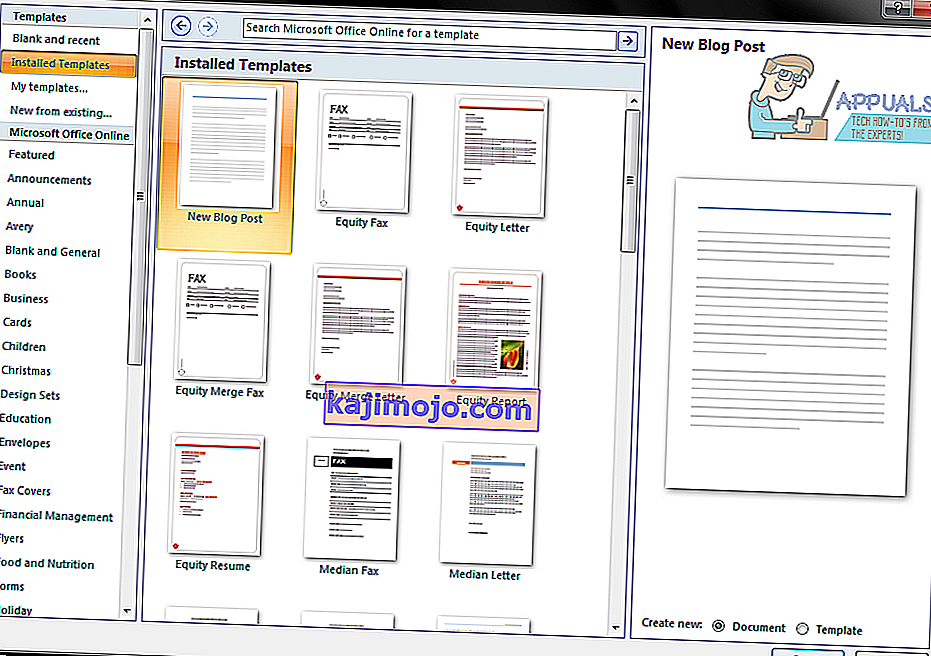
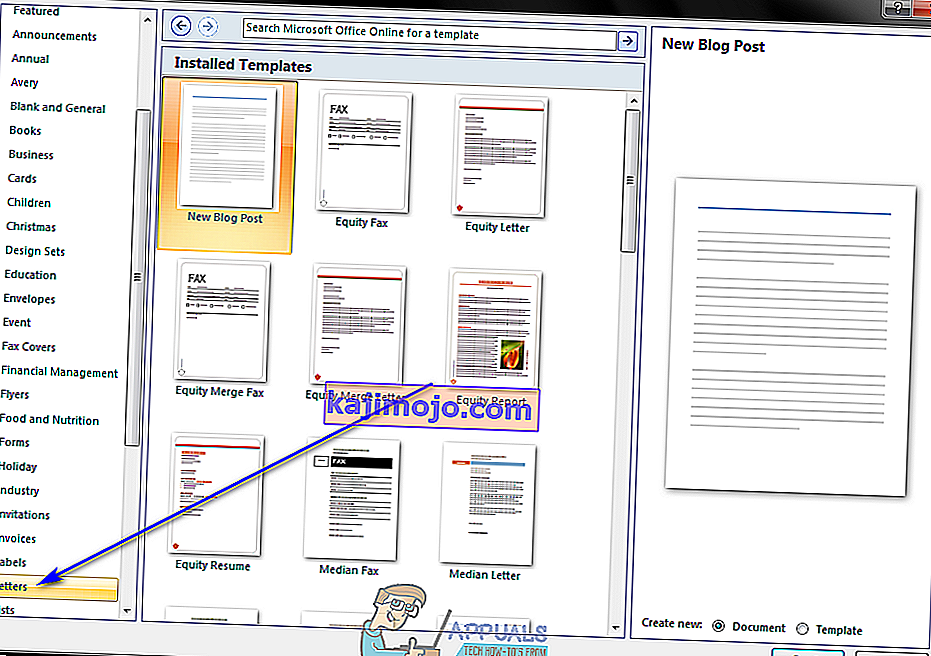
- คลิกที่ สร้าง เมื่อคุณทำเช่นนั้น Microsoft Word จะสร้างเอกสารใหม่ตามเทมเพลตที่คุณเลือก
- พิมพ์ข้อมูลที่เกี่ยวข้องในช่องว่างที่แจ้ง (เช่นชื่อของคุณที่อยู่และชื่อผู้รับ) พิมพ์เนื้อหาของจดหมายตามปกติและลงนามในตัวอักษรด้วยชื่อของคุณในช่องว่างที่กำหนดไว้สำหรับลายเซ็นของคุณ .
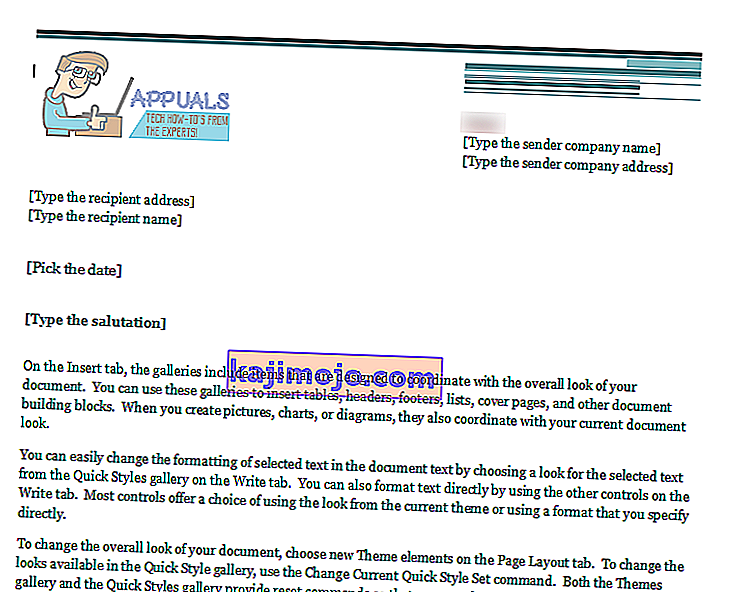
- ตรวจสอบให้แน่ใจว่าตัวอักษรมีลักษณะตรงตามที่คุณต้องการและ บันทึก ไว้
เมื่อเสร็จแล้วคุณสามารถดำเนินการต่อและรับจดหมายถึงใครก็ได้ที่ส่งถึง คุณสามารถส่งจดหมายถึงผู้รับทางอีเมลหรือพิมพ์จดหมายออกมาและส่งถึงผู้รับได้ หากคุณเลือกที่จะพิมพ์จดหมายขอแนะนำให้คุณเซ็นชื่อด้วยปากกาแทนที่จะใช้เพียงชื่อของคุณในการพิมพ์เพื่อความเป็นมืออาชีพ